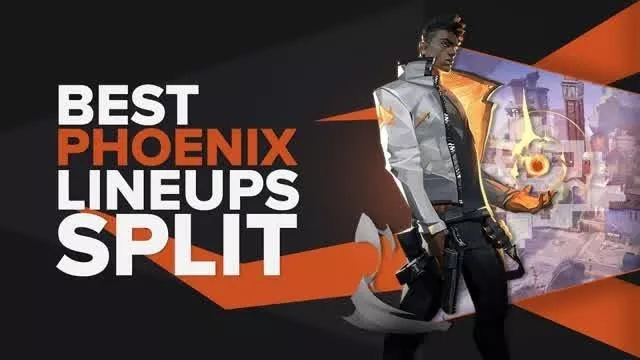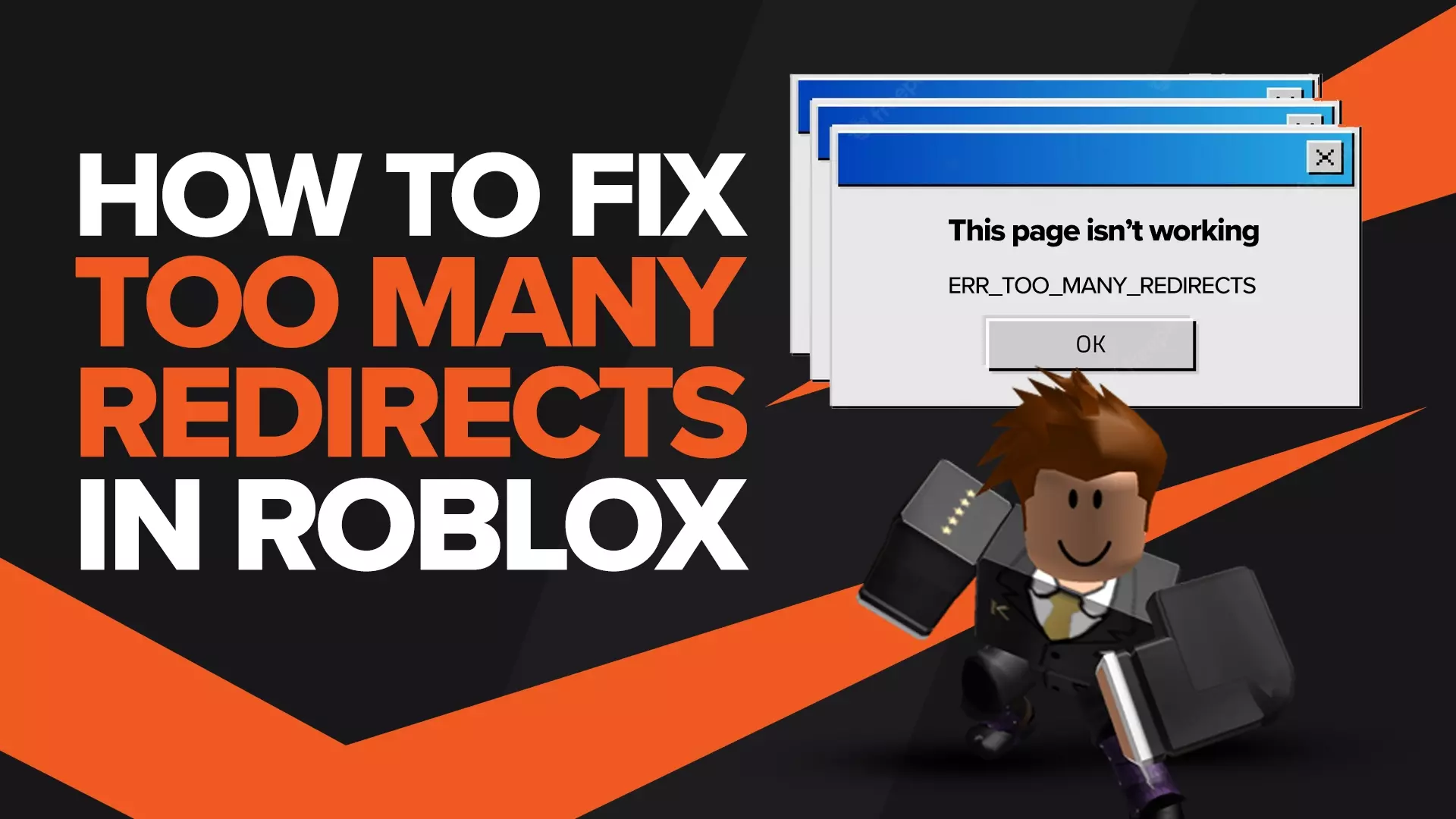[Решено] Как исправить код ошибки Roblox 403: доступ к Roblox запрещен
![[Решено] Как исправить код ошибки Roblox 403: доступ к Roblox запрещен](/images/thumbnails/_950x562_crop_center-center_75_none/roblox-access-denied-how-to-fix.webp)
Вы когда-нибудь пытались получить доступ к странице в Roblox, но вместо этого получали экран «доступ запрещен, код ошибки 403»? Что ж, на самом деле есть только две причины, по которым это может случиться с вами, и обе они будут объяснены ниже.
Мы рекомендуем вам сначала убедиться, что код ошибки — 403, а не, скажем, 404, что является похожим сообщением об ошибке. Это связано с тем, что сообщение об ошибке 404 означает, что страница не может быть найдена или больше не существует , и для ее исправления потребуется совершенно другой набор решений.
Почему игроки получают эту ошибку Roblox?
Сообщение об ошибке «Отказано в доступе» — типичная ошибка, встречающаяся на многих разных веб-сайтах. Это означает, что у вас нет разрешения на доступ к странице, которую вы пытаетесь просмотреть . Это может быть связано с тем, что это для владельца или только для людей с аналогичными правами администратора.
Однако иногда это сообщение об ошибке появляется случайно, что в основном происходит, когда Roblox не может определить, что вы вошли в систему. В таких случаях проблема может исчезнуть, если вы просто перезапустите игру или браузер.
Как исправить код ошибки Roblox 403
Несмотря на то, что нет четкого решения, когда дело доходит до исправления кода ошибки Roblox 403, есть несколько методов, которые вы можете использовать для решения этой проблемы. С учетом сказанного давайте погрузимся в эти методы работы.
Способ 1: удалить, а затем переустановить Roblox
Удаление и повторная установка приложения, в котором есть ошибка, — это исправление, которое работало со времен динозавров (вероятно), и этот случай ничем не отличается. Когда вы завершите удаление Roblox, убедитесь, что вы также удалили все оставшиеся файлы, которые могут остаться, прежде чем переустанавливать его.
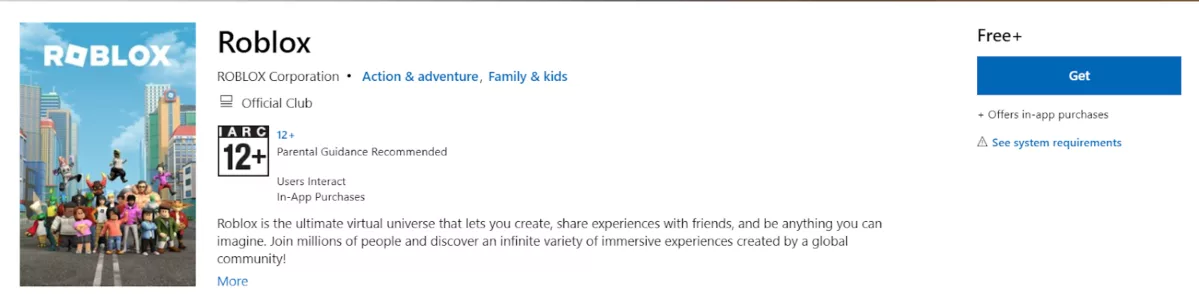
К счастью, загрузить Roblox невероятно просто. Просто зайдите в магазин приложений вашего устройства, будь то Google Play, App Store или Microsoft Store, и в строке поиска найдите и найдите Roblox перед его установкой.
Способ 2: используйте VPN
Последнее, что вы можете сделать, чтобы решить эту проблему, — это использовать VPN. Если веб-страница, которую вы пытаетесь просмотреть, запрещена в вашей конкретной области, стране или вашим интернет-провайдером, то использование VPN должно действовать как приемлемое решение.
Это не только позволит вам просматривать страницу, но также откроет другие подобные запрещенные или ограниченные части как студии Roblox, так и игры Roblox. Если вы не уверены, какой VPN-провайдер использовать, у нас есть подробные обзоры некоторых из самых популярных VPN-провайдеров, включая CyberGhost , ExpressVPN , IPVanish , NordVPN , PureVPN и SurfShark .
Способ 3: используйте другой браузер
Многие пользователи сообщают, что они смогли получить доступ к определенным страницам, доступ к которым, по-видимому, был ограничен, как только они сменили браузер . Так, например, если вашим основным браузером является Google Chrome, загрузите и установите Mozilla Firefox и попробуйте получить доступ к той же странице после входа в свою учетную запись Roblox.
Если это работает в другом браузере, возможно, вам придется очистить кеш вашего браузера Google Chrome, нажав на три точки в правом верхнем углу, перейдя к дополнительным инструментам, нажав очистить данные, а затем очистив кеш.
Способ 4: проверьте подключение к Интернету
Если вы точно знаете, что у вас есть доступ к странице, которую вы пытаетесь просмотреть, то причина, по которой вы получаете сообщение об ошибке, может быть связана с плохим подключением к Интернету . Когда вы играете в такие игры, как Roblox, вам необходимо стабильное и быстрое подключение к Интернету, иначе вы можете увидеть различные сообщения об ошибках, даже если они не должны появляться.
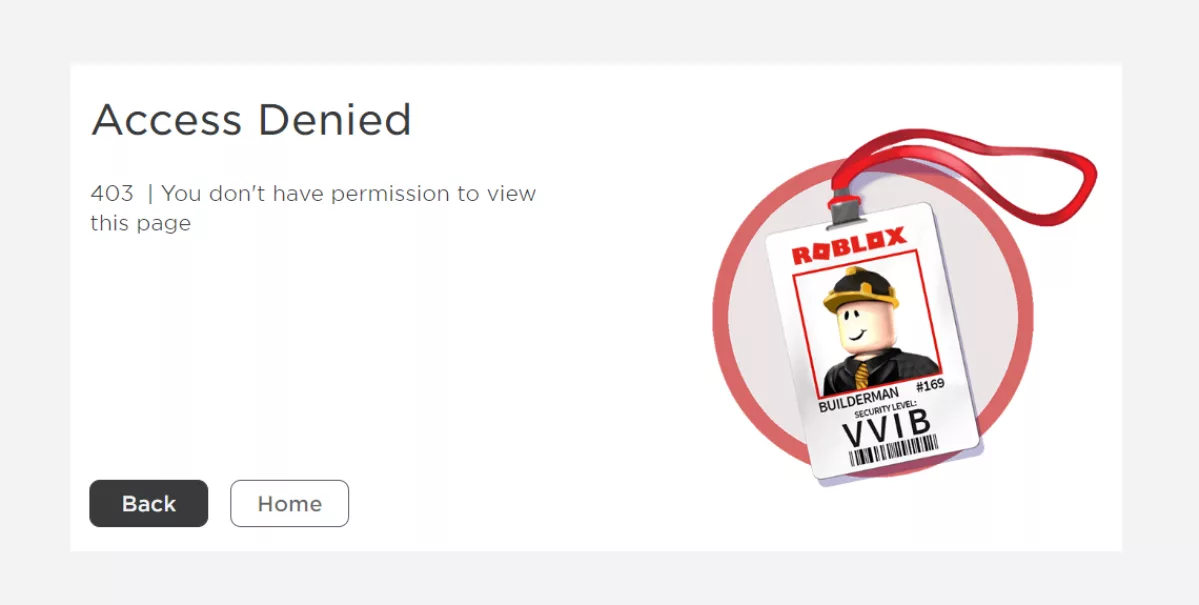
Лучший способ убедиться, что это не так, — переключиться на проводное соединение, а затем снова попытаться получить доступ к странице. В качестве альтернативы, если у вас есть доступ к другому интернет-соединению, подключитесь к нему и попробуйте просмотреть ту же страницу.
Способ 5: отключить антивирусное программное обеспечение
Наиболее распространенная причина получения этой конкретной ошибки Roblox заключается в том, что антивирусное программное обеспечение не позволяет вам получить доступ к странице , думая, что это рискованно, даже если это не так. Попробуйте отключить любой антивирус, который вы могли включить, например защитник Windows, а затем перезагрузите устройство, прежде чем снова пытаться получить доступ к странице.
Способ 6: удалить записи из редактора реестра
Удаление некоторых проблемных или нежелательных записей из реестра также иногда может избавить игроков от этого ужасного сообщения об ошибке. Для этого
Чтобы начать, нажмите клавиши Windows + и R вместе, чтобы открыть окно «Выполнить».
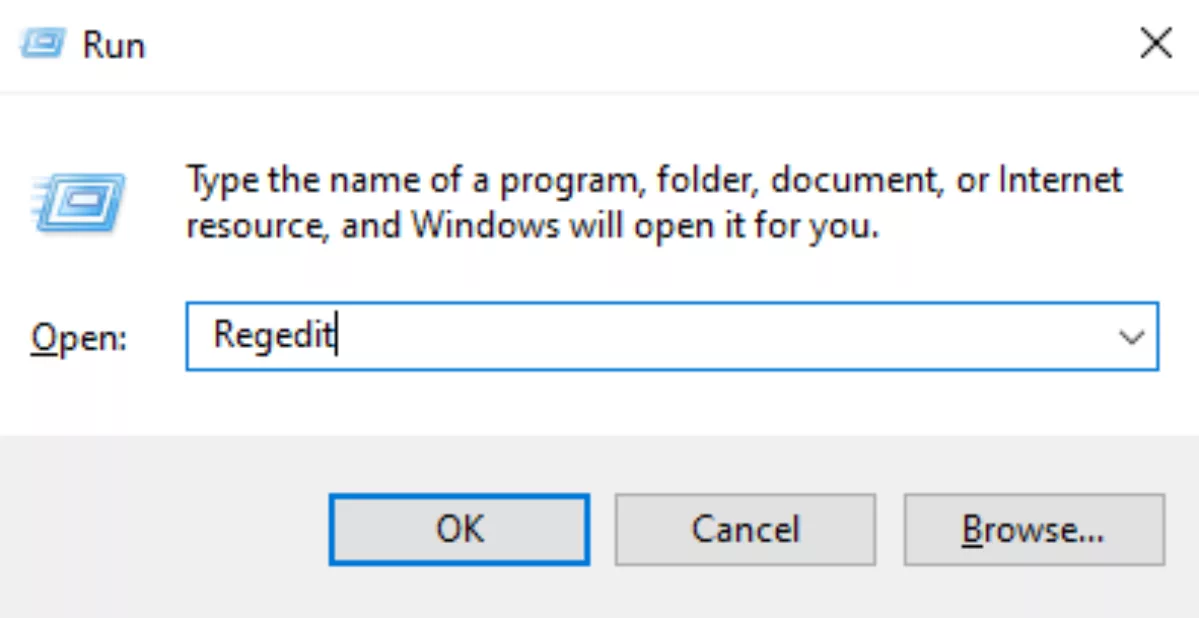
Введите Regedit и нажмите Enter на клавиатуре.
С левой стороны нажмите «HKEY_CURRENT_USER» и «HKEY_LOCAL_MACHINE SOFTWARE», после чего появится другое меню.
Нажмите «Разрешения» и предоставьте пользователю полный контроль.
Наконец, нажмите «ОК», закройте редактор и перезагрузите систему, чтобы изменения вступили в силу.
Надеемся, что с этим вы сможете получить доступ к страницам, которые вы не могли получить раньше.